Sodelovanje s programom CCleaner. Očistite sistem, registrirajte se in seznam avtomobilskih nalaganja s pomočjo CCleanerja

- 4360
- 30
- Felipe McCullough
Zadovoljstvo
- Prenesite in namestite ccleaner
- Čiščenje sistema za smeti s pomočjo ccleanerja
- Čiščenje čiščenja registra ccleaner
- Odklopite programe iz samodejnega nalaganja s pomočjo CCleanerja
- Dodatne pripomočke
Dober čas dneva, dragi prijatelji, bralci in naključni obiskovalci. Odločil sem se, da bom pripravil podrobna navodila za delo s programom Ccleaner. Ločeno bomo upoštevali funkcije programa, povedal vam bom, kako očistiti smeti s pomočjo CCleanerja, očistiti register in celo očistiti seznam samodejnega nalaganja.

Najverjetneje me ne bo motil, če to rečem Ccleaner - To je najbolj priljubljen program za čiščenje sistema smeti. Program je brezplačen, čeprav je tam plačana različica, vendar je brezplačno tudi dovolj glave. Za tiste, ki ne vedo, za kaj je CCleaner potreben in kaj počne, pojasnjujem. Ta program očisti vaš računalnik iz nepotrebnih datotek in s tem pospeši svoje delo. Na primer, lahko očistite ne samo nepotrebne sistemske datoteke, ampak tudi nepotrebne datoteke programov, nameščenih v računalniku. To še posebej velja za brskalnike. S programom CCleaner lahko počistite zgodbo, piškotke, seznam vnesenih naslovov itd. D. V vseh nameščenih brskalnikih.
Druga pomembna funkcija CCleaner je čiščenje registra vseh vrst napak. In vendar obstajajo vgrajene -v komunalnih napravah, kot so: "Odstranjevanje programov", "Samodejna obremenitev", "Obnova sistema" in "pralni diski". Zdaj bomo podrobneje razmislili o vseh teh funkcijah in s slikami.
Prenesite in namestite ccleaner
Najprej moramo prenesti in namestiti program. Najnovejšo različico CCleanerja lahko vedno prenesete na tej strani http: // www.Piriform.Com/ccleaner // prenos.
V stolpcu, kje je različica brezplačnega, kliknite povezavo "Pirmform.con ".
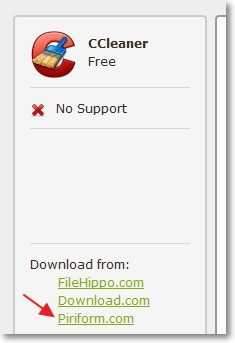
Odprta se bo nova stran in na voljo bo predlog za shranjevanje namestitvene datoteke. Svetujem vam, da pritisnete gumb "Zaženite", ko se namestitvena datoteka naloži v računalnik, se bo namestitev CCleaner samodejno zagnala.
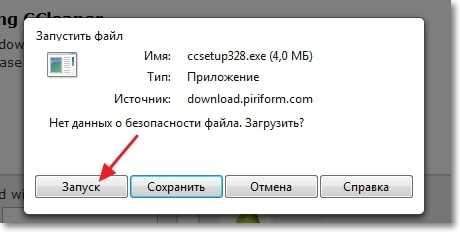
Če ste v računalniku shranili namestitveno datoteko, se samodejno namestitev CCleaner ne bo zagnala, morate ročno zagnati namestitveno datoteko.
Namestitev se ne razlikuje od namestitve drugih programov. V prvem oknu po potrebi izberite jezik in kliknite gumb »Naprej«.
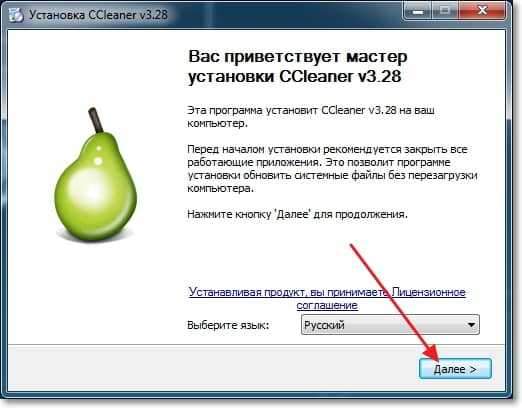
V naslednjem oknu odstranite/namestite potrebne preverjanja in kliknite gumb »Namestitev«.
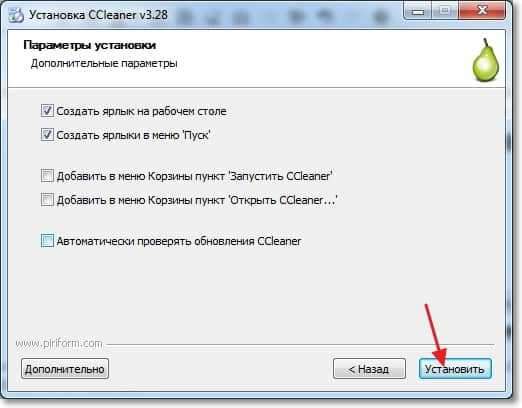
Ko je namestitev končana, lahko zapustite kljuko v bližini "Run CCleaner" in kliknete gumb "Ready".
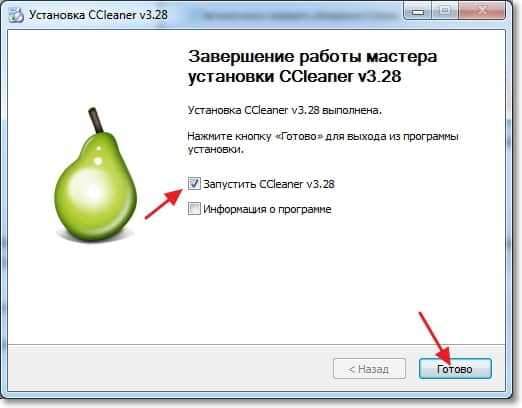
Vse, namestitev je končana.
Čiščenje sistema za smeti s pomočjo ccleanerja
Lahko začnete sodelovati s programom CCleaner. Če se program ne zažene samodejno, ga odprite s pomočjo bližnjice na namizju ali v meniju Start.
Najprej razmislite o postopku čiščenja sistema iz nepotrebnih datotek. Po zagonu programa se zavihek "Čiščenje" takoj odpre. Odgovorna je za čiščenje nepotrebnih sistemskih datotek in nepotrebnih informacij v nameščenih programih.
Lahko izpostavimo s klopi, kje skenirati in očistiti nepotrebne datoteke in kjer ni. Obstajata dva zavihka, "Windows" In "Aplikacije". Na zavihku Windows ne morete ničesar spremeniti. Vendar vam svetujem, da pogledate zavihek "Dodatek". Na primer, uporabljam opero in če je tam potrditveno polje "Piškotek - datoteke", Potem bo program CCleaner očistil piškotke, vendar jih ne potrebujem. Mimogrede, kako očistiti piškotke, sem zapisal v članku, očistil piškotke (piškotke) v operi. Ko odstranite nepotrebne točke, kliknite gumb "Analy", da začnete skeniranje.
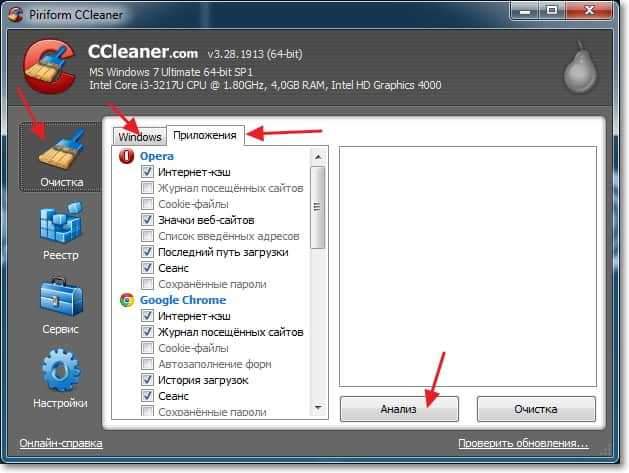
Po zaključku skeniranja boste videli statistiko. Na primer, našel sem nepotrebne datoteke za 187 MB in pred kratkim sem očistil. Da bi očistili najdeno smeti, pritisnite gumb "Čiščenje". Prikaže se opozorilo, kliknite "V redu".
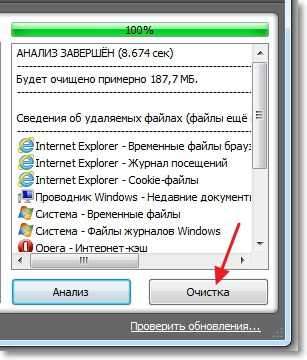
Vsa najdena smeti bodo odstranjena.
Če vas vprašanje zanima, ali bo program izbrisal datoteko, ki jo potrebujem? Potem lahko odgovorim, da se več let uporabe CCleanerja nisem soočil s takšno težavo.
Čiščenje čiščenja registra ccleaner
Smeti smo odstranili, zdaj lahko greste na čiščenje registra, kar lahko tudi pospeši delovanje računalnika.
V programu gremo na zavihek Register in da začnemo iskati težave v registru, kliknite gumb "Iskanje težav".
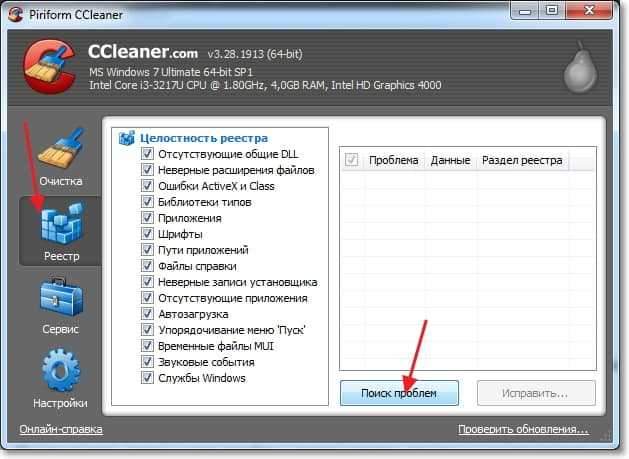
Ko je iskanje težav zaključeno, kliknite gumb "popravi".
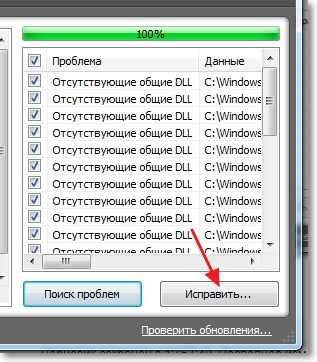
Prikaže se sporočilo s predlogom za shranjevanje kopije spremenljivih podatkov. Se lahko strinjate s pritiskom "Da", če pa ne želite ustvariti kopije, kliknite "Ne". Po čiščenju registra s programom CCleaner nisem imel težav, vendar se zgodi karkoli.
V naslednjem oknu kliknite gumb »Popravi označeno«. Po popravku lahko okno zaprete.
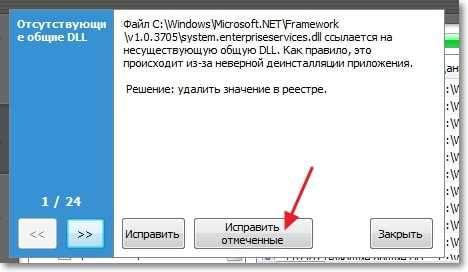
Čiščenje registra je zaključeno.
Odklopite programe iz samodejnega nalaganja s pomočjo CCleanerja
Pred kratkim so me v komentarjih vprašali, kaj naj storim, če se ne iztečete, če programe odstranite iz samodejnega nalaganja? In svetoval sem, naj naredim ta ccleaner. V katero je bilo vprašanje v odgovor, ampak kako? O tem ni priročno pisati v komentarjih, zato vam bom zdaj povedal, kako to storiti. Kako odklopiti programe iz samodejnega nalaganja s standardnim orodjem, v članku sem zapisal, kako odstraniti programe iz samodejnega nalaganja (avtomobili)? Pospešimo prenos računalnika.
V programu CCleaner pojdite na zavihek Service, nato "Automobile". Izberite program, ki ga je treba odstraniti iz avtomobila in kliknite gumb "Izklop".
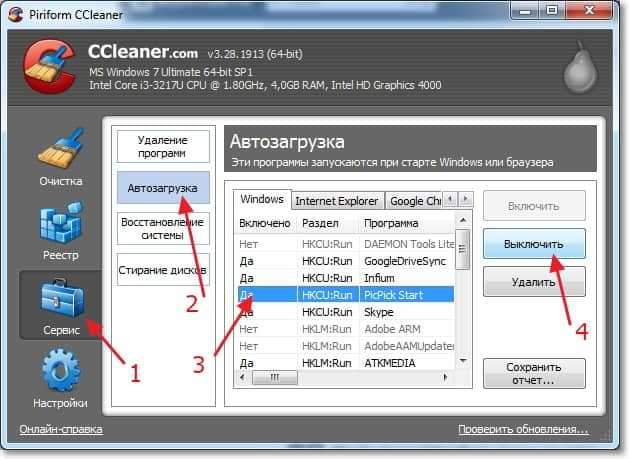
Dodatne pripomočke
Na zavihku "Service", Poleg avtomobilskega avtomobila so še tri pripomočke.
Odstranjevanje programov - S tem pripomočkom lahko izbrišete programe. Tako analog s standardnim orodjem za odstranjevanje programov v sistemu Windows.

Obnovitev sistema - Si lahko ogledate že ustvarjene obnovitvene točke in jih po potrebi odstranite. O tem, kako narediti sistemsko obnovo, je zapisano v obnovi sistema v sistemu v sistemu Windows 7. Kako vrniti sistem?
Pranje diskov - Zanimiv pripomoček, ki vam omogoča izbris informacij z celotnega diska in zavijanje prostega območja. Zakaj operete prosto območje na disku? Takoj po brisanju datoteke ni popolnoma izbrisana, preprosto je ne vidite, toda s pomočjo posebnih programov jo je mogoče obnoviti. Torej tak postopek v celoti očisti informacije o prej izbrisanih datotekah. Bodite previdni pri tem pripomočku, ne izbrišite informacij z vsega diska.

Kot lahko vidite, je program CCleaner zelo funkcionalen in uporaben. Svetujem vam, da takšno čiščenje opravite vsaj enkrat na mesec, računalnik pa bo deloval stabilno in hitro. Če imate vprašanja, jih vprašajte v komentarjih. Vso srečo!
- « Zakaj Wi-Fi ne deluje na prenosnem računalniku (netbook)? Kako povezati prenosnik z usmerjevalnikom Wi-Fi? Napaka Windows se ni uspela povezati z ...
- Pregled ESET NOD32 SMART VARNOST 6. Nasveti in priporočila »

